Windows云服务器配置多用户同时登录
Windows云服务器配置多用户同时登录
一、在键盘上按Win+R键(也可以在开始菜单右键然后选择运行),在运行的输入框里输入"gpedit.msc"命令,然后点击确定
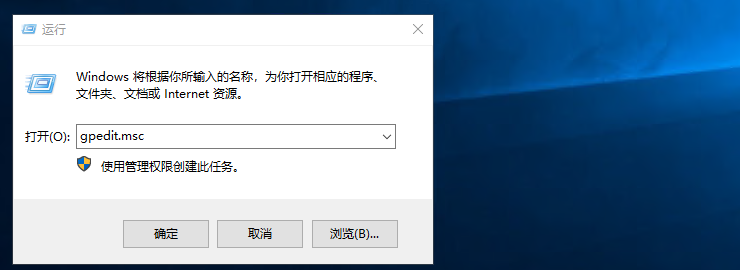
二、在“计算机组策略“中依次展开 计算机配置 —> 管理模板 —> Windows组件 —> 然后在右边的菜单中选择远程桌面服务,双击打开
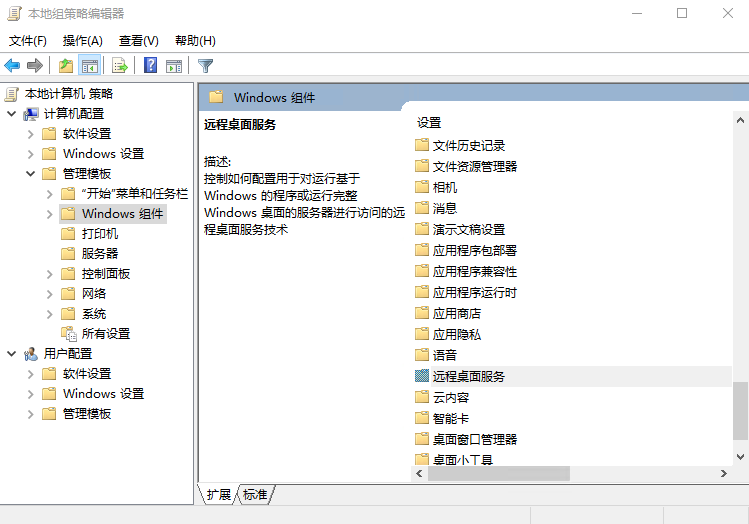
三、在远程桌面服务界面双击打开 “远程桌面会话云服务器”
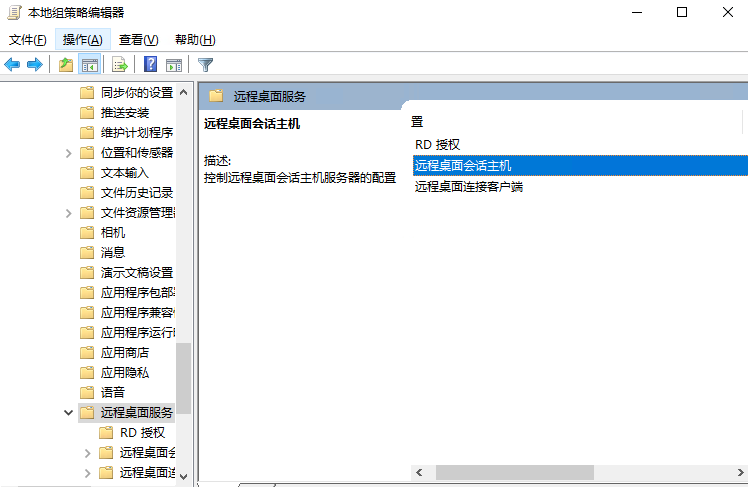
四、在“远程桌面会话云服务器”界面中双击打开“连接”
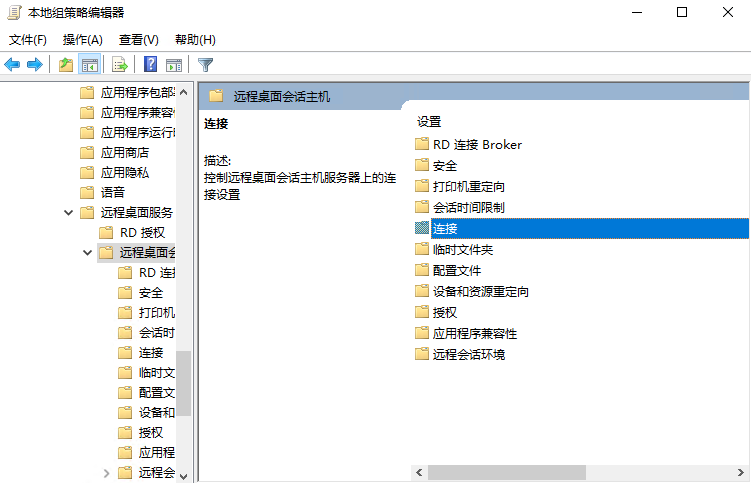
五、在“连接”界面中双击打开“将远程桌面服务用户限制到单独的远程桌面服务会话”

六、在“将远程桌面服务用户限制到单独的远程桌面服务会话”界面中选择“已禁用”然后点击确定
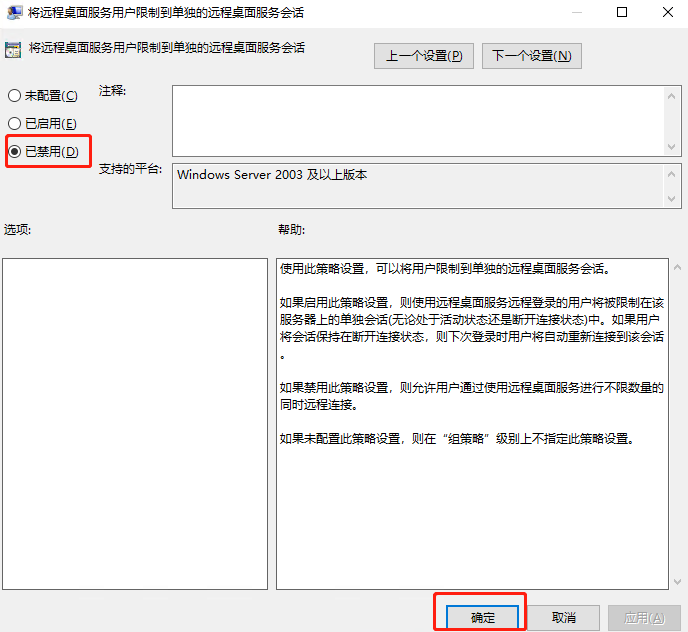
七、然后返回”连接“界面,在“连接”界面中双击打开“限制连接的数量”

八、在“限制连接的数量”界面中;选择“已启用” —> 然后在选项里面“允许的RD最大连接数”里面选择你能接受的最大的同时远程的用户数,我这里选择的是3,也就是能支持同时3个远程桌面管理,然后点击确定即可
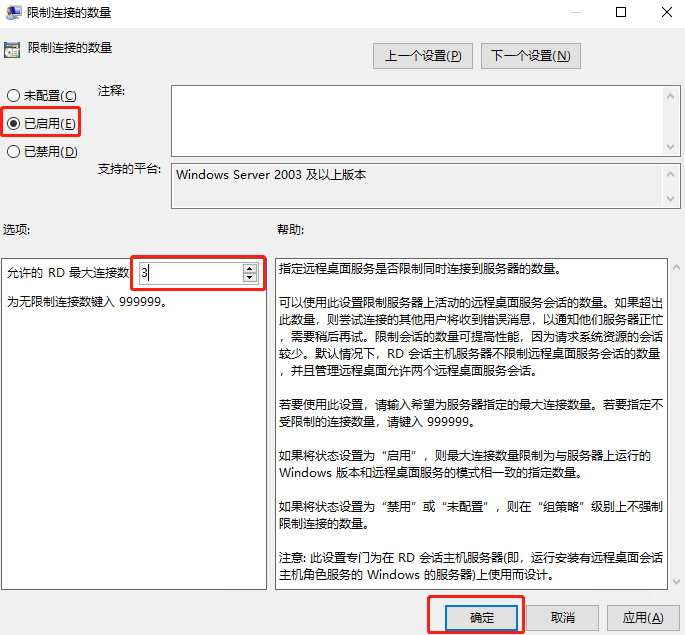
九、用多台云服务器同时远程该云服务器,验证配置是否成功